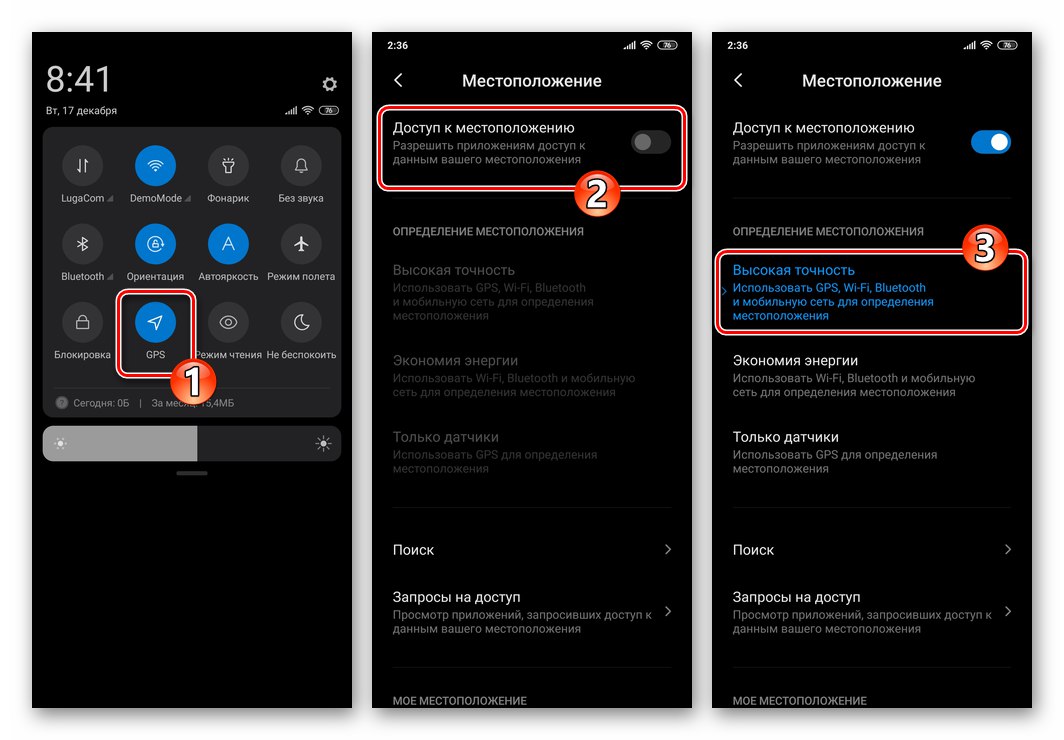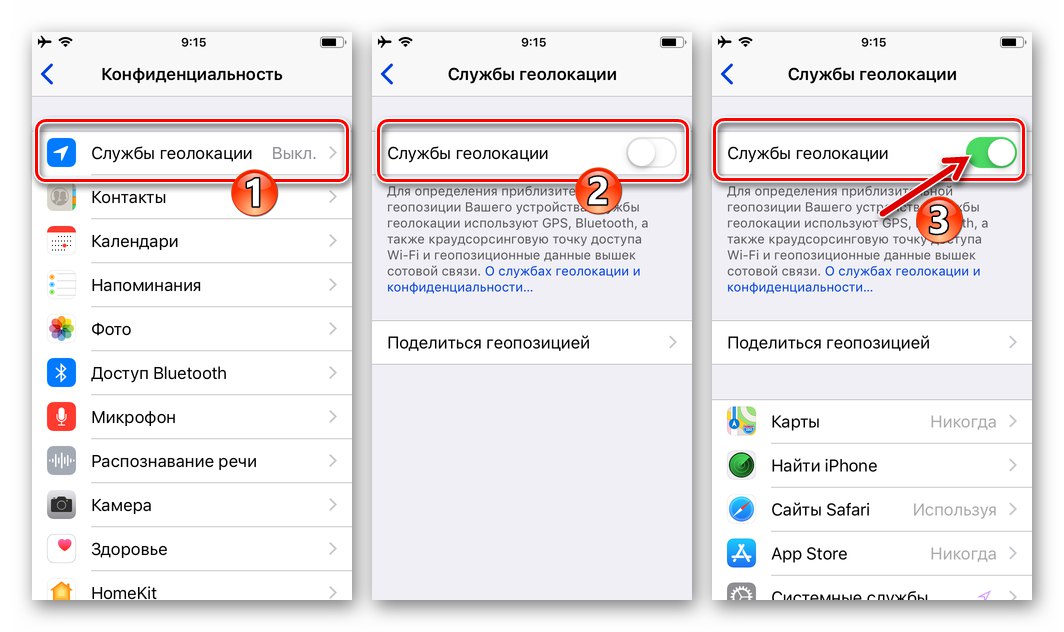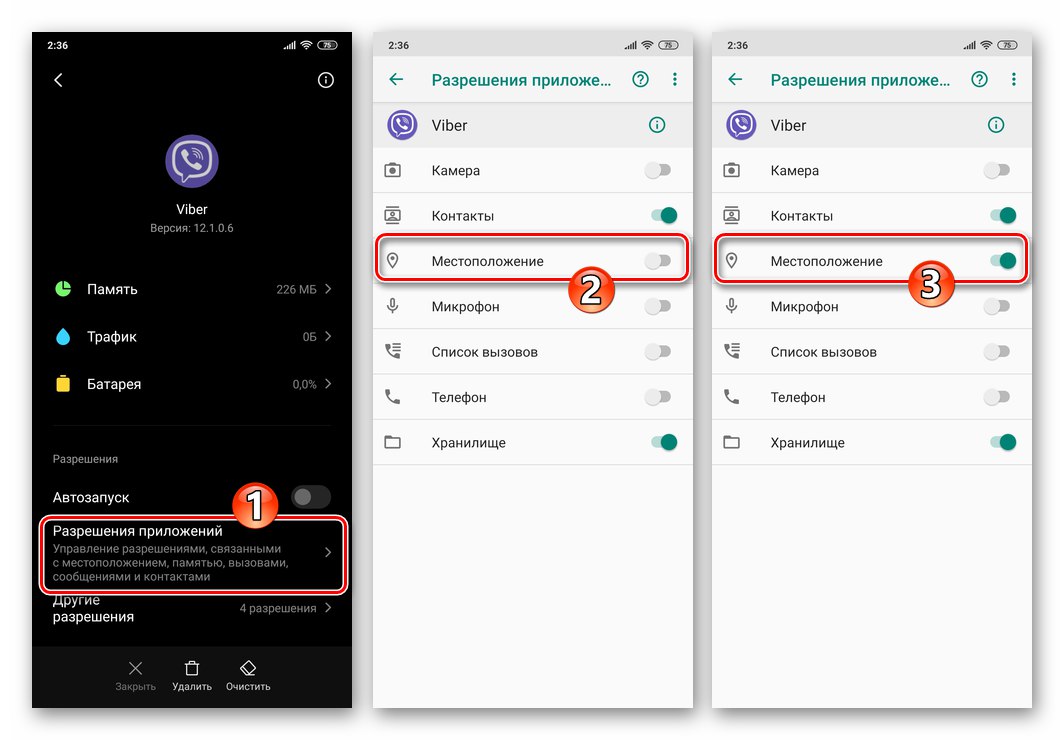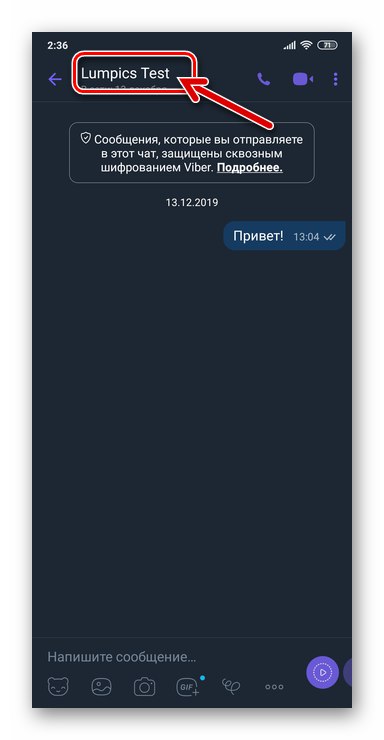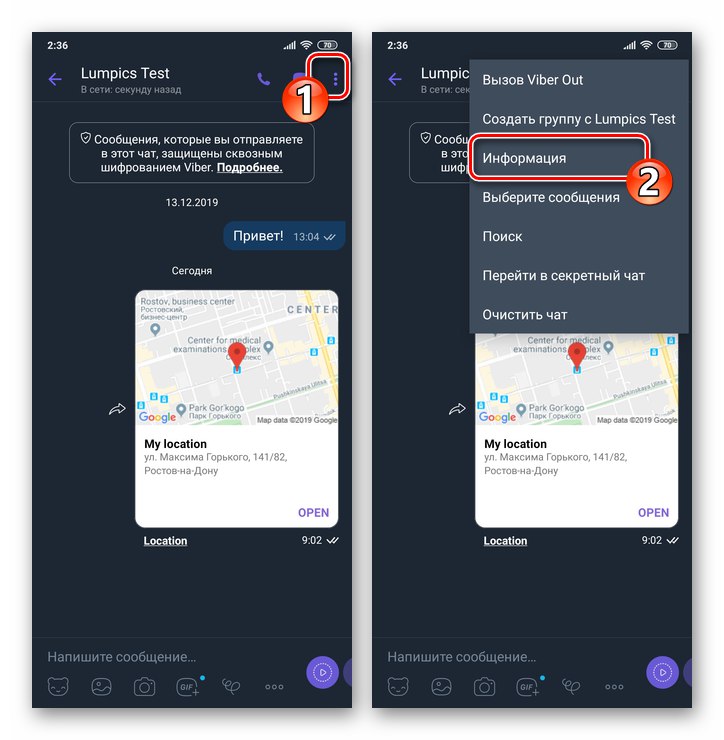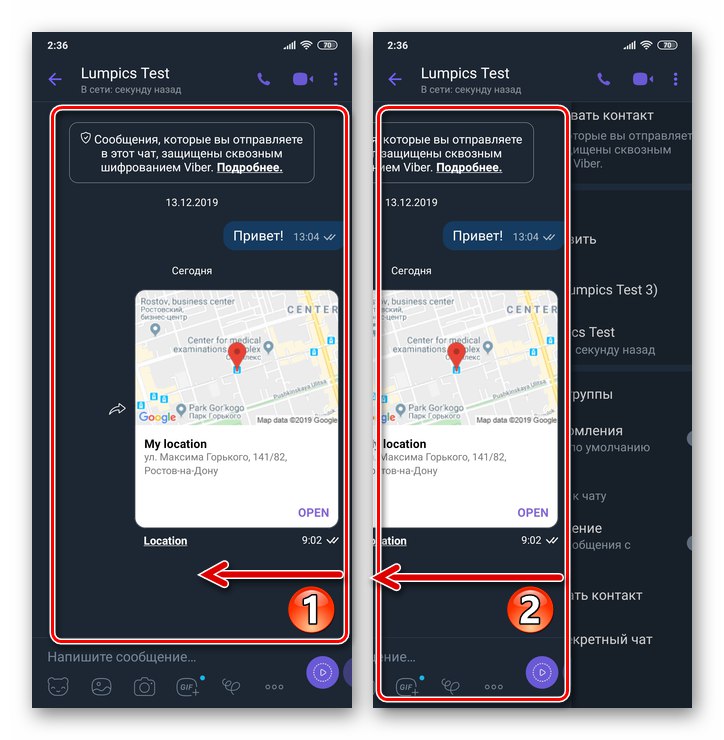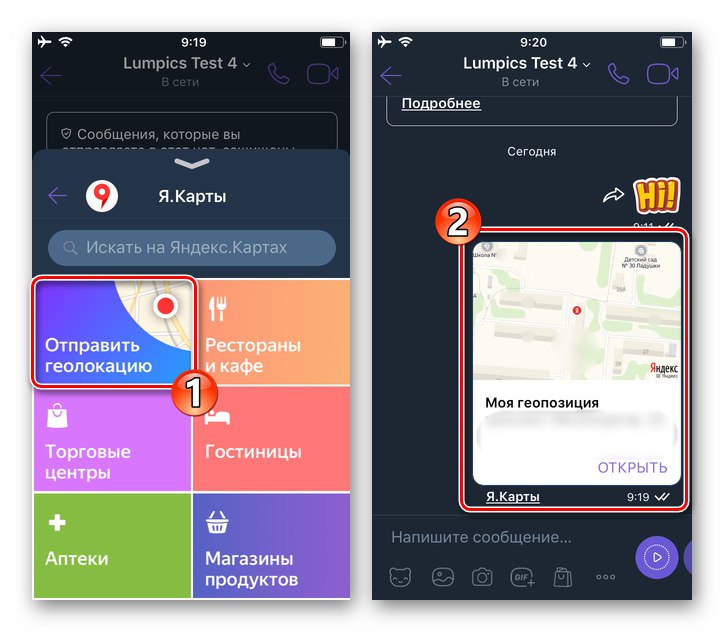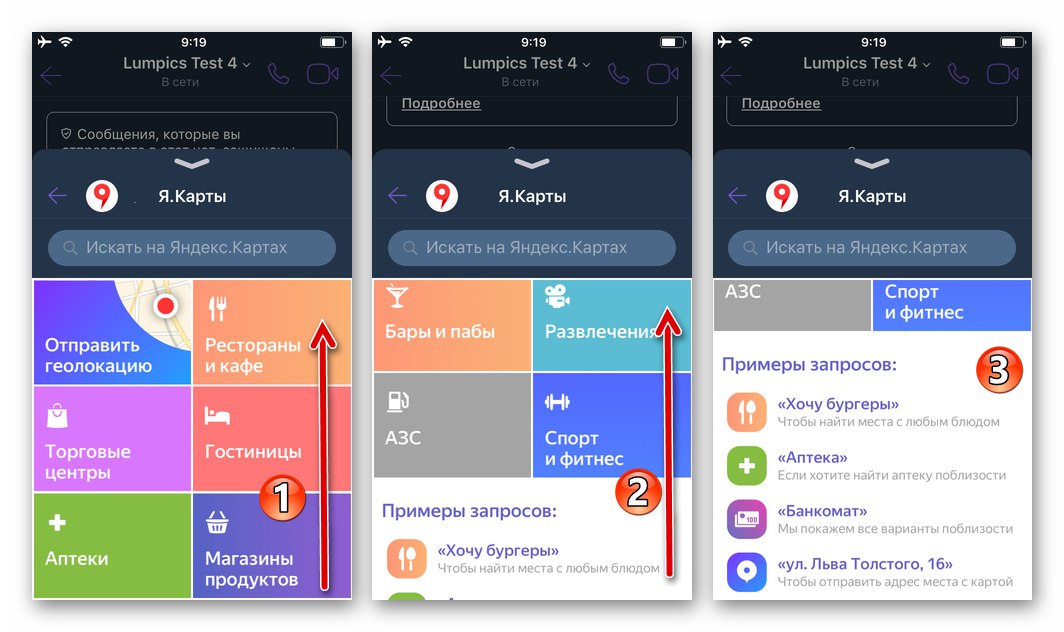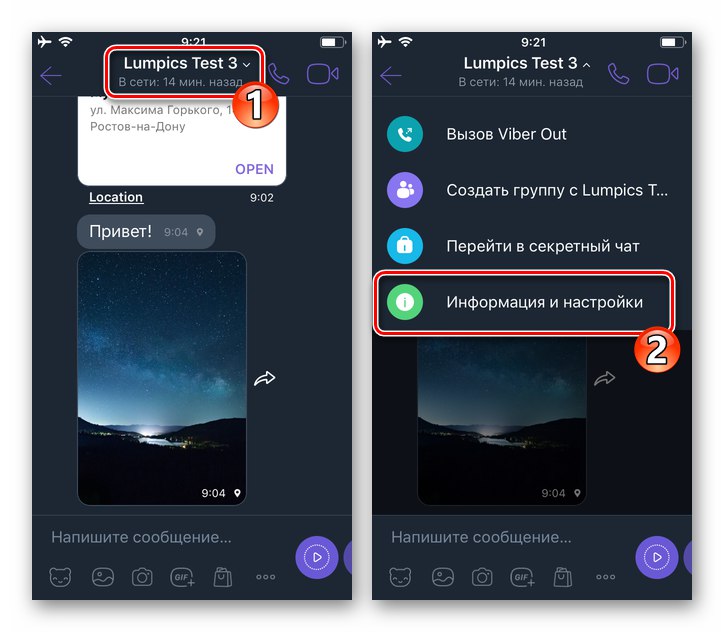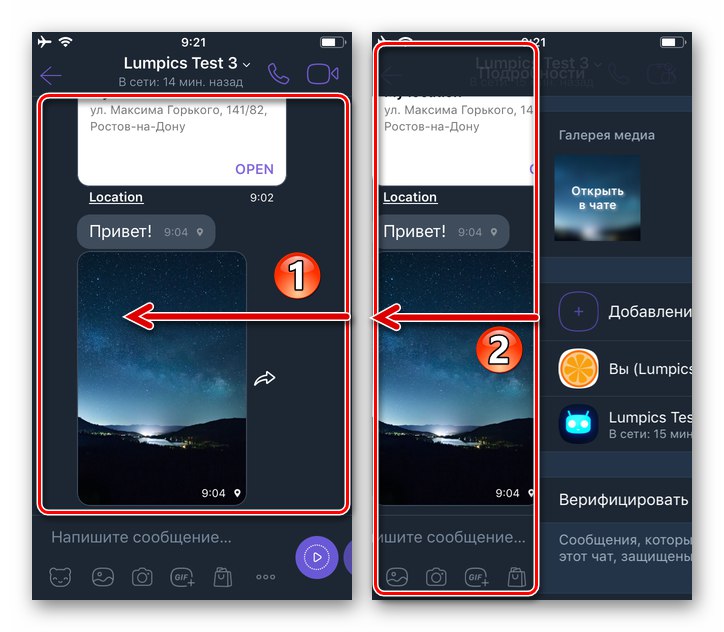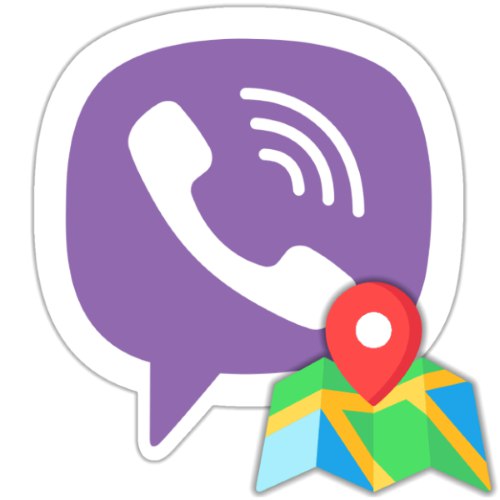
Viber на сьогоднішній день є одним з найбільш функціональних сервісів в своїй ніші, а це значить, що серед наданих їм повноважень є не зовсім звичні багатьом користувачам, але вельми корисні і затребувані. У наступній статті продемонстровано, як реалізувати одну з них - передачу даних про місцезнаходження свого Android-девайса або iPhone через месенджер.
Функція визначення місця розташування в Viber
Вже згадана в статті можливість реалізувати виключно з функціонуючих під управлінням Android і iOS пристроїв, програмою Viber для Windows відправка геолокації безпосередньо не підтримується!
Перш ніж переходити до передачі своєї геопозіціі через Viber іншому зареєстрованому в сервісі людині, для забезпечення ефективності операції необхідно включити наявний на всіх сучасних Android-смартфонах і iPhone програмно-апаратний модуль визначення місця розташування девайса, а також надати месенджер доступ до цього компоненту.
- З метою включення модуля геолокації на пристрої в залежності від керуючої їм операційної системи:
- У середовищі Андроїд виконайте наступну інструкцію:
![Активація модуля позиціонування (GPS) на Android-девайс]()
Докладніше: Як включити геолокацію на Android-пристроях
- Якщо ви власник пристрою на iOS, для активації служб геолокації скористайтеся рекомендаціями з доступного на нашому сайті матеріалу:
![Активація служб геолокації на iPhone]()
Докладніше: Як включити геолокацію на iPhone
- У середовищі Андроїд виконайте наступну інструкцію:
- Процедури надання месенджер дозволів на використання модулів мобільних ОС, в тому числі відповідають за роботу геолокації, описані в оповідає про настроювати програму Вайбер на смартфонах під управлінням «зеленого робота» і Apple-девайсах статті.
![Viber для Android надання месенджер доступу до модуля позиціонування (геолокації)]()
Докладніше: Налаштовуємо месенджер Viber в середовищі Android і iOS
Як відправити геопозіцію в Viber для Android
через Viber для Android ви можете поділитися даними про своє місцезнаходження з співрозмовником одноразово, а також налаштувати чат, в тому числі груповий, таким чином, що кожне відправлене повідомлення буде супроводжуватися геометкамі.
Спосіб 1: Одноразова відправка геопозіціі
- Відкрийте месенджер і перейдіть в чат, куди необхідно передати ваші поточні координати.
- У розташованому під полем введення тексту повідомлення меню вкладень натисніть на значок «…». Далі виберіть пункт «Надіслати місце розташування» в переліку, що відкрився доступних можливостей.
- У демонструвався на екрані смартфона переліку адрес першим пунктом відобразиться інформація про поточну (на думку месенджера) геопозіціі вашого девайса і далі прилеглі до нього точки на карті. Якщо визначені додатком дані не зовсім точні, ви можете торкнутися області з ними і провести коригування шляхом установки позначки на екрані, з картою. Для завершення дії торкніться галочки у верхній частині екрану праворуч.
- торкніться «SEND» праворуч від відправляються відомостей, в результаті чого вони будуть миттєво передані співрозмовникові.
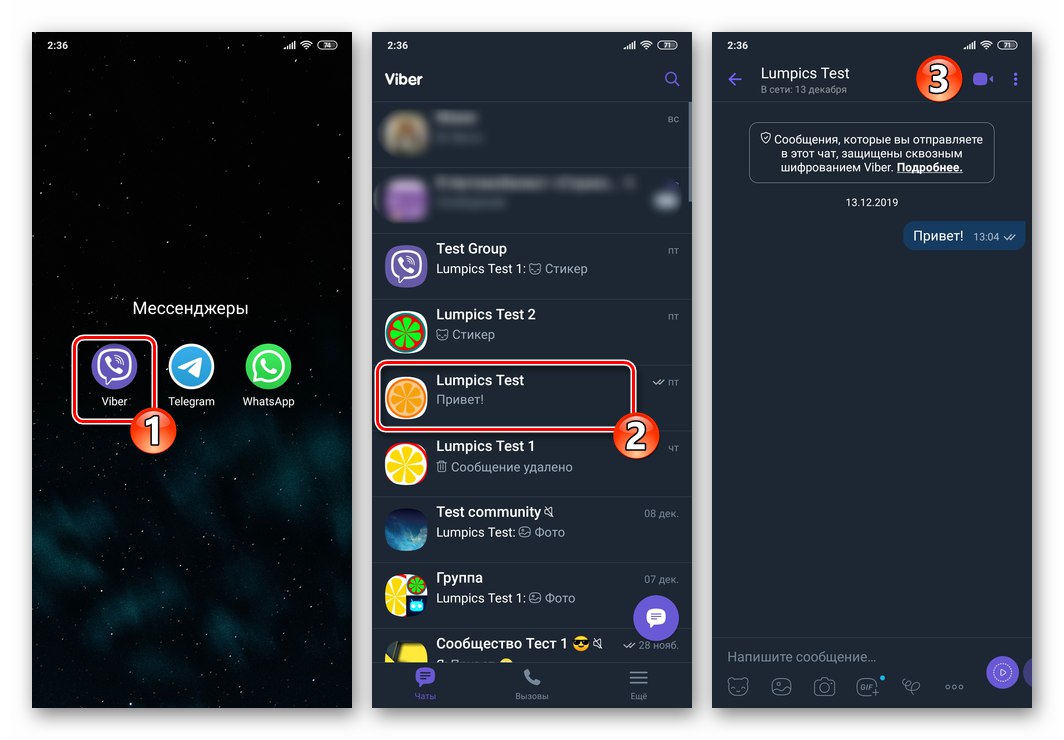
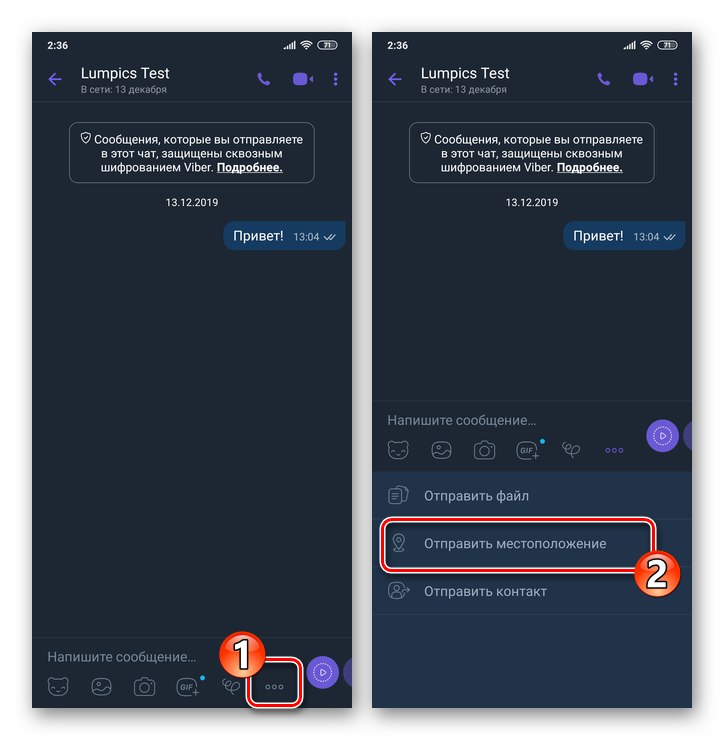
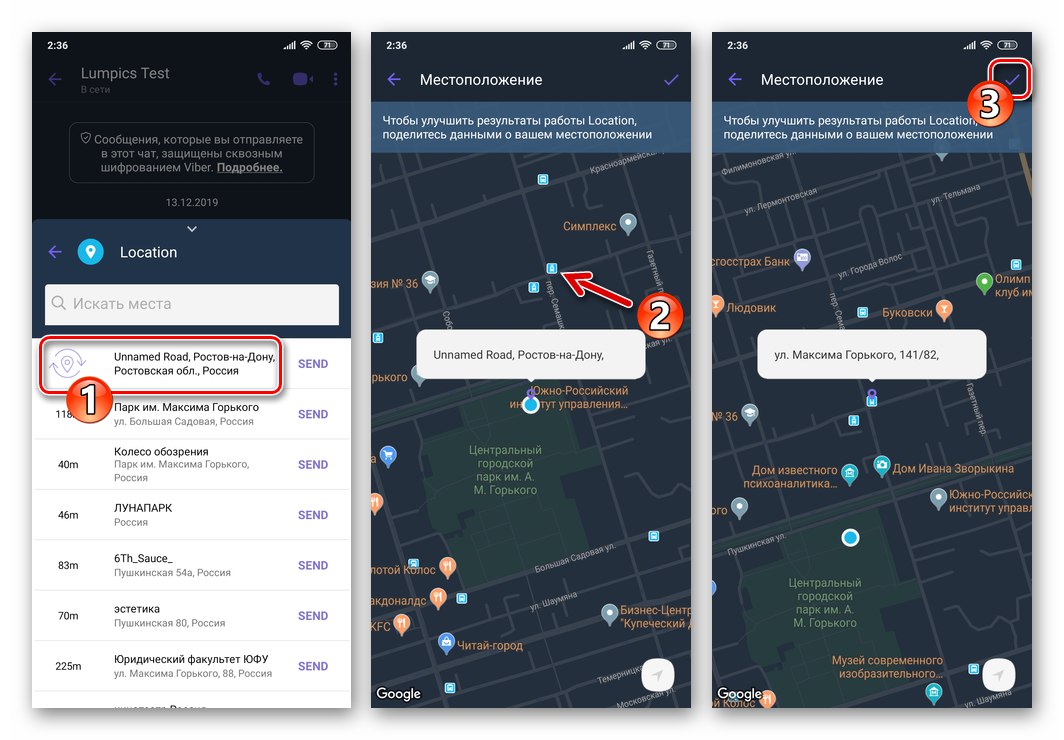
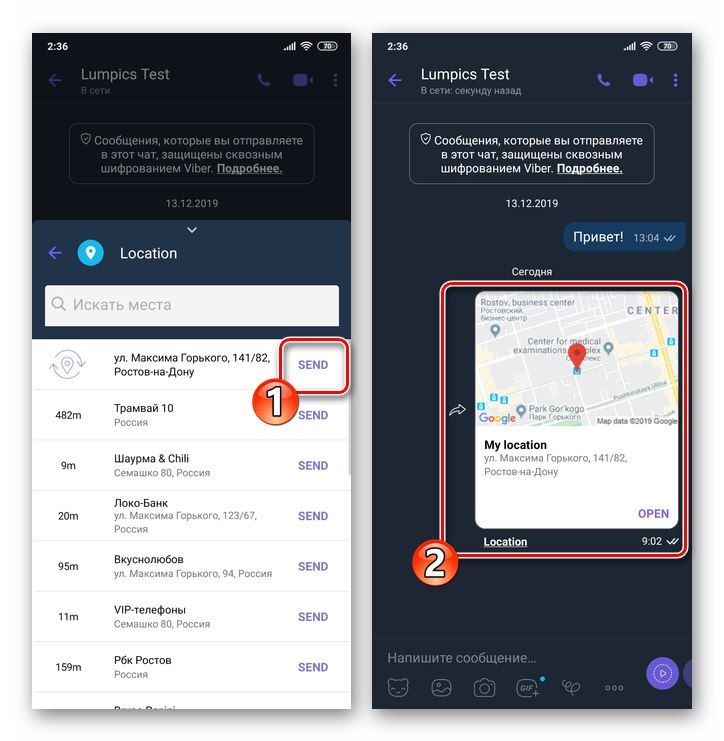
Спосіб 2: Геометкі для всіх повідомлень
- Відкрийте чат з тією особою, якій бажаєте передавати свою геопозіцію одночасно з відправкою кожного повідомлення, незалежно від його типу.
- Торкніться заголовка діалогу / групи
![Viber для Android виклик меню Подробиці діалогу або групового чату]()
або натисніть на три точки у верхній частині екрану праворуч і виберіть в меню пункт «Інформація»
![Viber для Android перехід в Установки чату з його меню]()
або смахніте область з історією листування вліво.
![Viber для Android виклик інформації та параметрів чату, шляхом зсуву листування вліво]()
- Будь-яке з вказаних в попередньому пункті інструкції дій призведе до відкриття панелі з інформацією про чат і його налаштуваннями. Активуйте тут розташований навпроти назви опції «Місцезнаходження» перемикач, після чого закрийте перелік параметрів.
- Відтепер в області кожного відправленого вами повідомлення поруч з часом відправлення буде існувати значок «Геометкамі» - торкнувшись його, ви або ваш співрозмовник відкриєте демонструє розташування девайса в момент передачі послання карту.

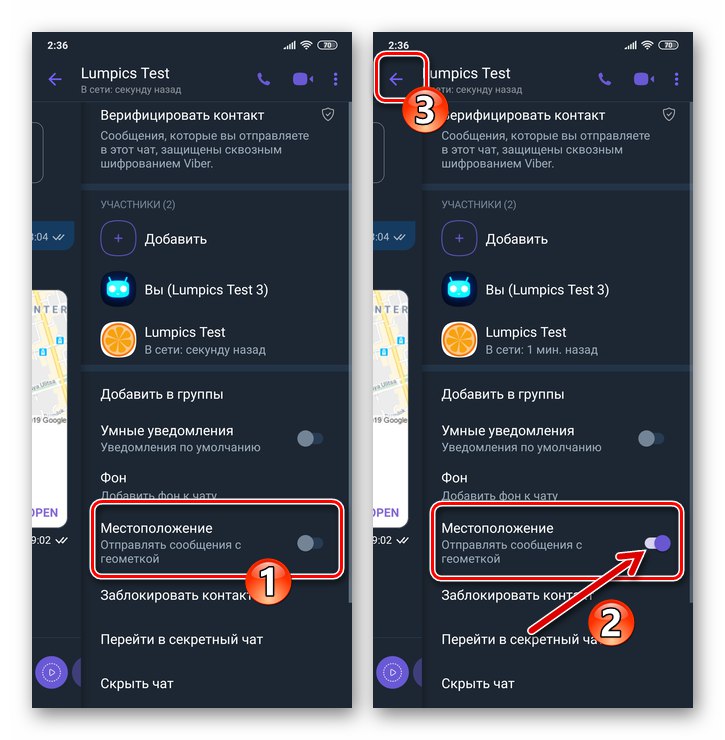
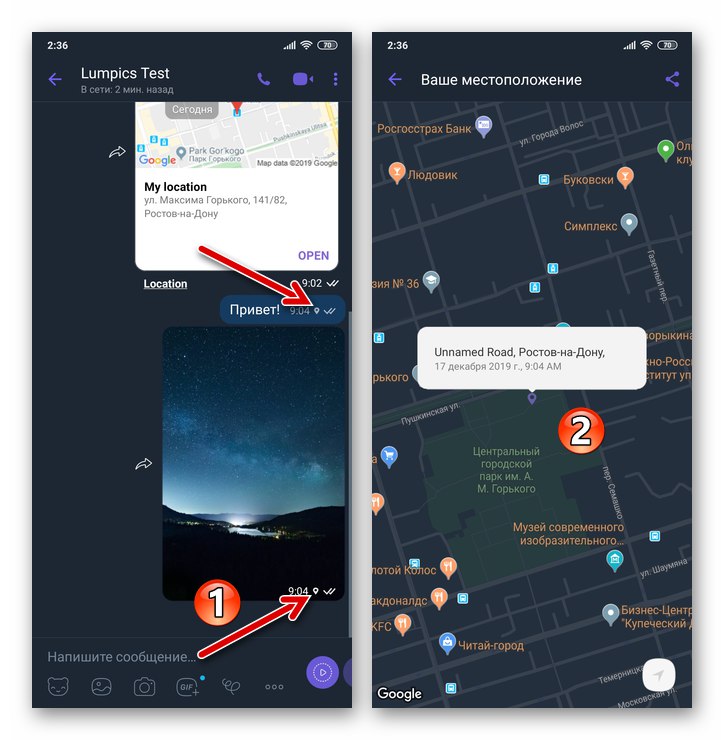
Як відправити геопозіцію в Viber для iOS
За допомогою встановленої на iPhone програми Viber для iOS, Як і через вищеописану версію месенджера для Android, можливо передати свою геопозіцію одноразово, а також забезпечити відправку геометки того чи іншого співрозмовника в чат на постійній основі.
Спосіб 1: Одноразова відправка геопозіціі
- Відкрийте програму Вайбер на айфоне і перейдіть в чат з користувачем-одержувачем даних про місцезнаходження.
- Торкніться трьох точок в розташованому під полем введення тексту повідомлення ряду значків. У меню, виберіть «Надіслати місце розташування».
- далі тапніте «Надіслати геолокацію», Після чого озвучена в заголовку статті завдання виявиться розв'язаною.
![Viber для iPhone -відправка своєї геолокації в чат]()
Крім відомостей про власний місцезнаходження, з відкрилася області можна висилати координати розташованих в безпосередній близькості від вас об'єктів інфраструктури, торкнувшись однієї з кнопок-категорій і потім вибравши потрібні дані.
![Viber для iPhone - відправка даних про різні геопозіціях на карті через месенджер]()
- В результаті вибору тієї чи іншої геопозіціі при виконанні попереднього пункту інструкції, дані моментально висилаються адресату і по їх отриманні він зможе переглянути докладні відомості на карті, торкнувшись «ВІДКРИТИ» в області вашого послання.
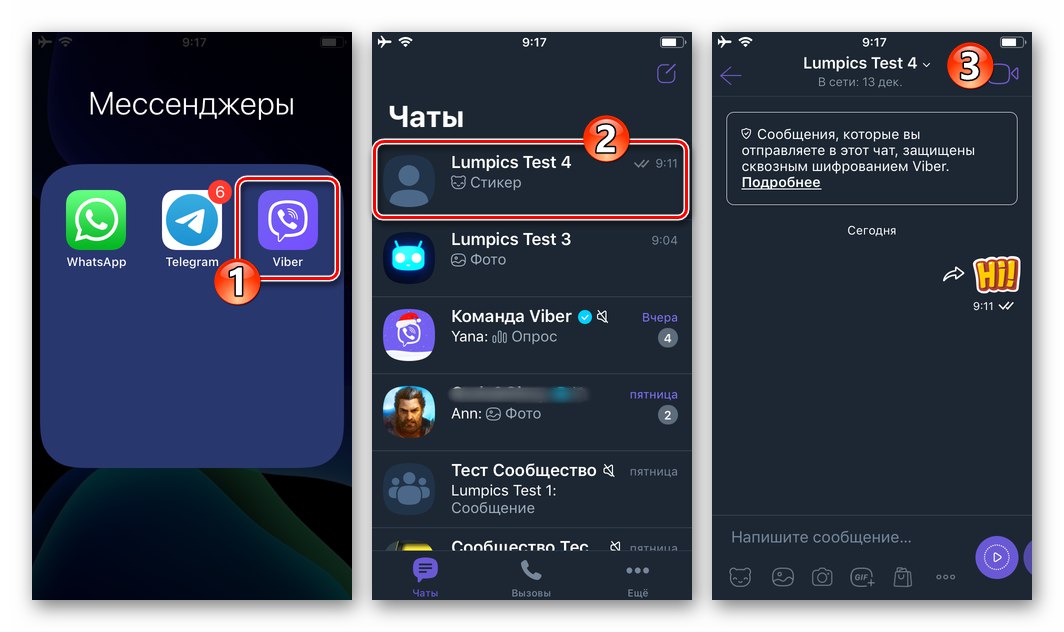
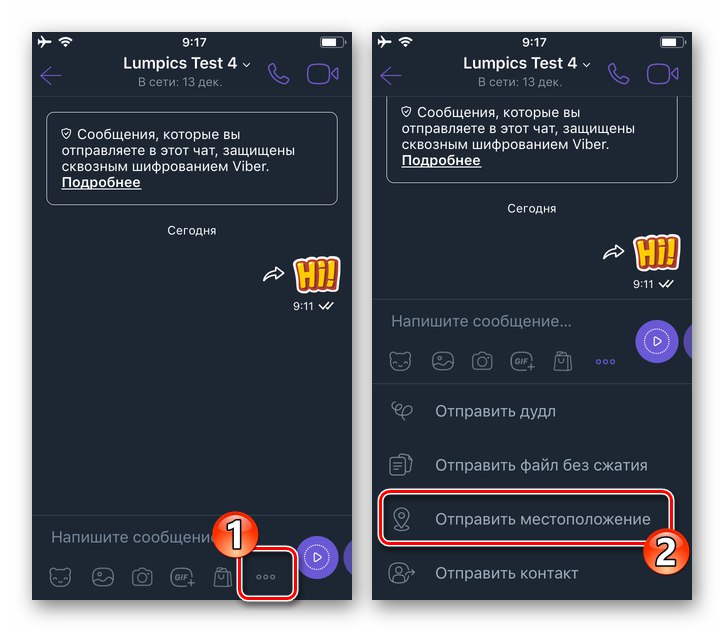
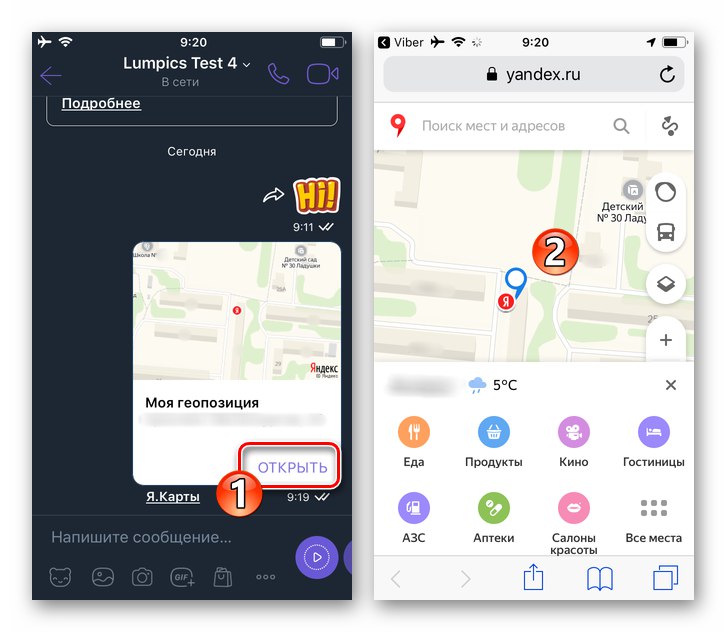
Спосіб 2: Геометкі для всіх повідомлень
- Запустіть месенджер і відкрийте діалог або груповий чат, куди плануєте відправляти повідомлення з автоматично прикріплюються геометкамі.
- Перейдіть на екран «Подробности», Тапнув по заголовку бесіди у верхній частині екрану і торкнувшись потім «Інформація та налаштування» в меню.
![Viber для iPhone - перехід в розділ Інформація і налаштування чату або групи]()
Крім того, список установок МП можливо викликати шляхом смахивания області з повідомленнями вліво.
![Viber для iPhone - швидкий виклик Настройок будь-якого чату]()
- Прокрутіть перелік застосовних до листування опцій і активуйте розташований навпроти найменування «Надіслати місце розташування» перемикач. Далі можна повертатися в чат.
- Відтепер до всіх висилає вами в налаштований вищеописаним чином діалог або груповий чат повідомленнями буде прикріплена геометкамі, що підтверджується відображенням відповідного значка зліва від статусу послання. Тапнув за вказаною значку, одержувач відкриє карту, на якій зможе подивитися докладні відомості про місцезнаходження.

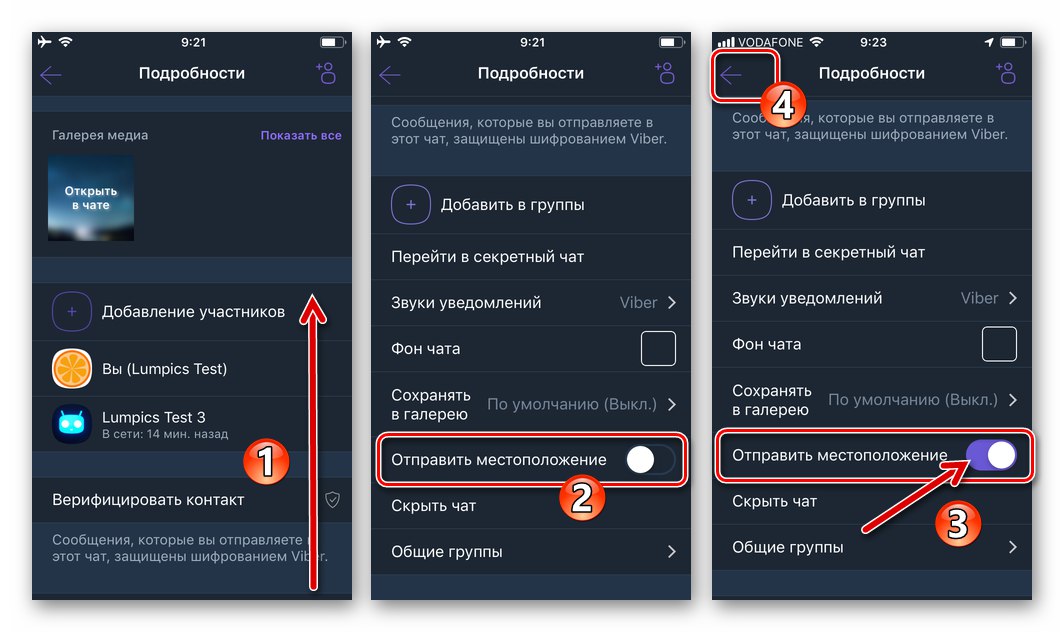
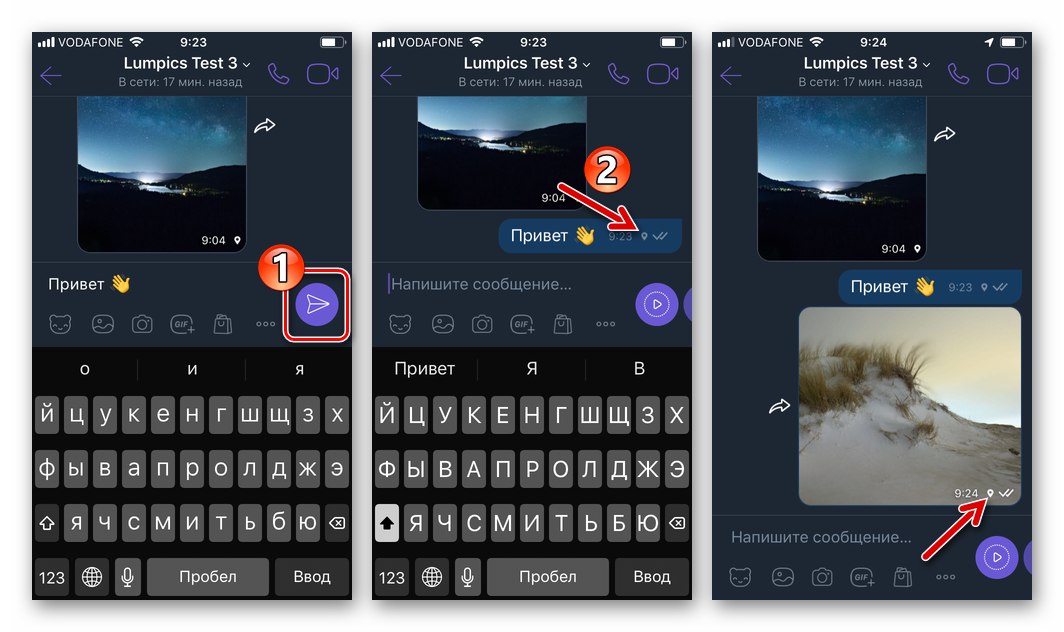
висновок
Незалежно від ОС використовується для доступу в Viber мобільного девайса відправка даних про власний місцезнаходження співрозмовника в месенджері не викликає ніяких складнощів і доступна практично в будь-який момент. В аспекті точності визначення геопозіціі головну роль грає не месенджер, а служби геолокації, що функціонують на Android-девайсах і iPhone.